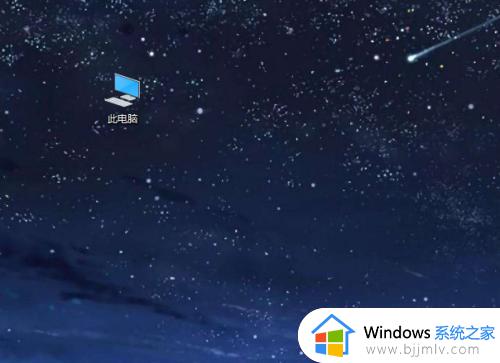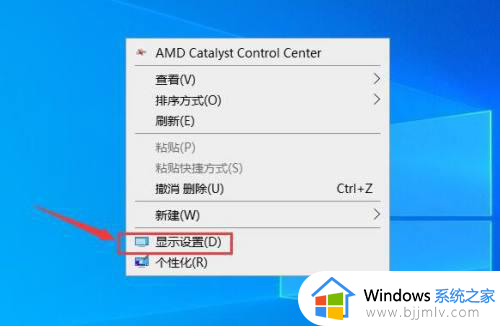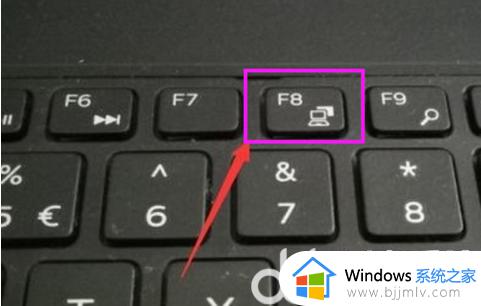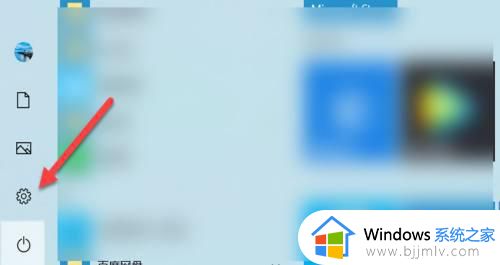windows突然黑屏但是没有关机怎么办 window黑屏但里面在运行是怎么回事
更新时间:2024-01-14 21:57:12作者:jkai
不知道我们小伙伴有没有遇到过电脑突然黑屏的情况,这可能会影响我们的工作、学习和娱乐。尽管屏幕上没有任何显示,但您可能会发现电脑的风扇在转动,或者我们可以在屏幕的边缘看到一些微弱的指示灯,对此小伙伴就想要知道windows突然黑屏但是没有关机怎么办,接下来小编就带着大家一起来看看window黑屏但里面在运行是怎么回事,快来学习一下吧。
具体方法:
1、关机后屏幕依然黑屏(但不是完全的黑屏,泛着微光)主机灯光也在亮着,竟然不会完全关闭断电。
如图所示打开设置。
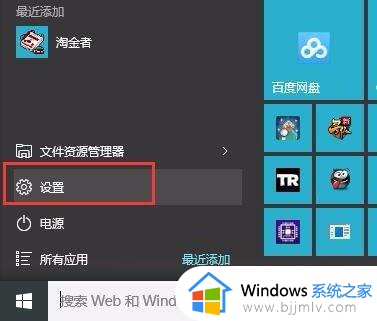
2、点击如图所示的“系统”。
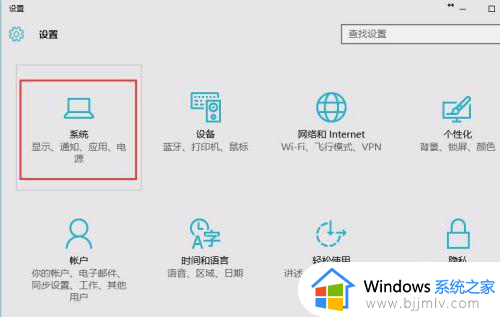
3、找到如图所示的“电源和睡眠”→其他电源设置。

4、点击“选择电源按钮的功能”。
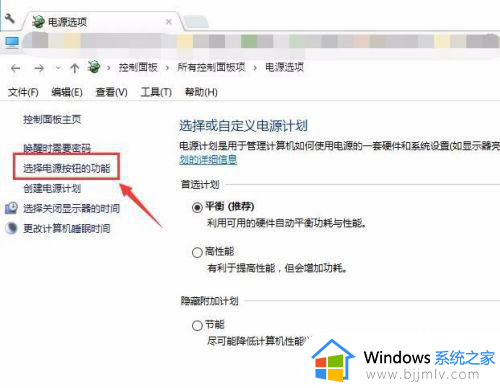
5、在新页面中点击“更改当前不可用的设置”。
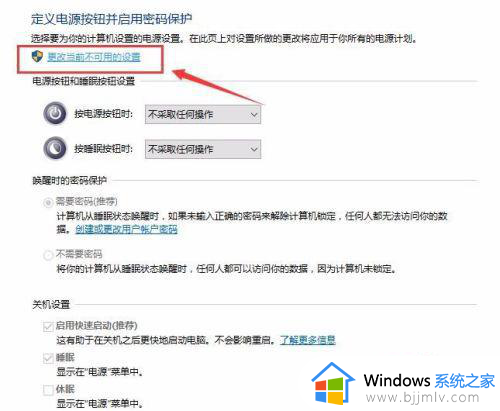
6、这样才能把“启用快速启动”前面的打钩取消掉。取消打钩后点击保存修改。
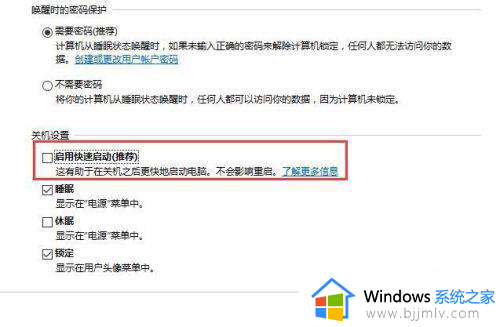
以上全部内容就是小编带给大家的window黑屏但里面在运行是怎么回事详细内容分享啦,不知道怎么解决的小伙伴,可以参考一下小编的内容进行操作。